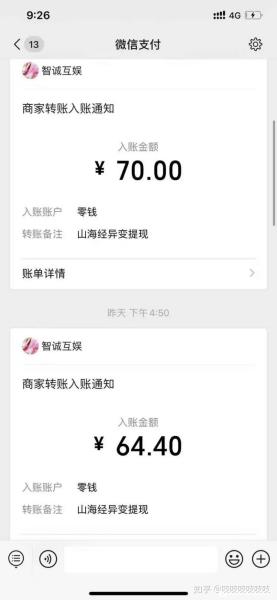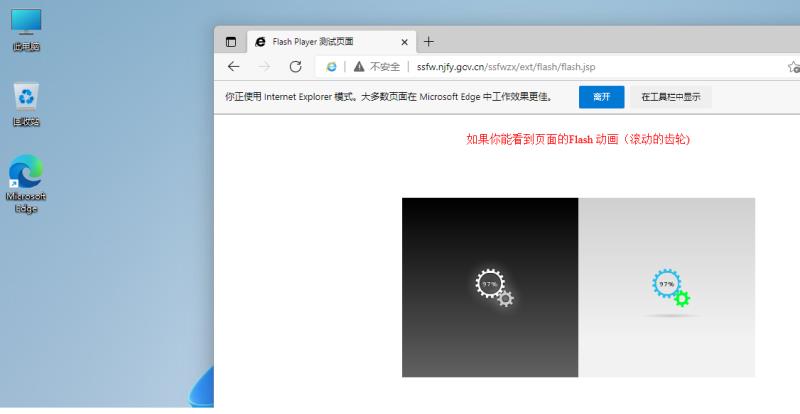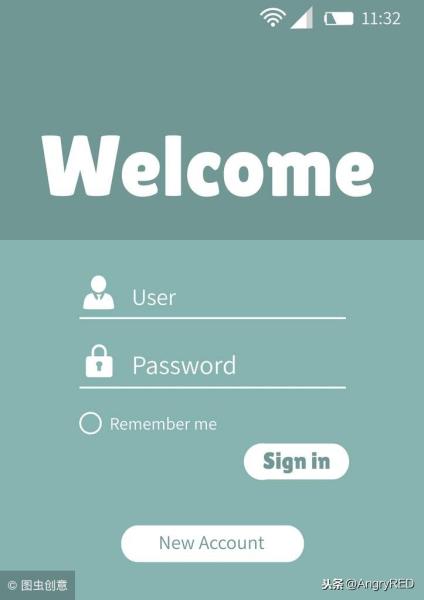最近有位朋友在使用电脑的时候,遇到了热键被占用的问题,不知道怎么去解决。其实,Windows系统程序 软件热键被占用的情况,通常是因为同一个热键,被不同的程序使用,无法兼容,产生冲突。下面就来看看电脑系统 程序 软件热键被占用冲突如何解决吧!

热键被占用怎么办?
其实,Windows系统检测到程序或者软件使用的快捷键,和另一个程序出现相驳的情况,最好的解决方法就是关闭其中一个程序,否则无法解决热键冲突的问题。

电脑系统 程序 软件热键被占用的解决方法!
一、系统热键被占用怎么办?
1、 以微软输入法为例,首先点击“M”图标,进入语言首选项
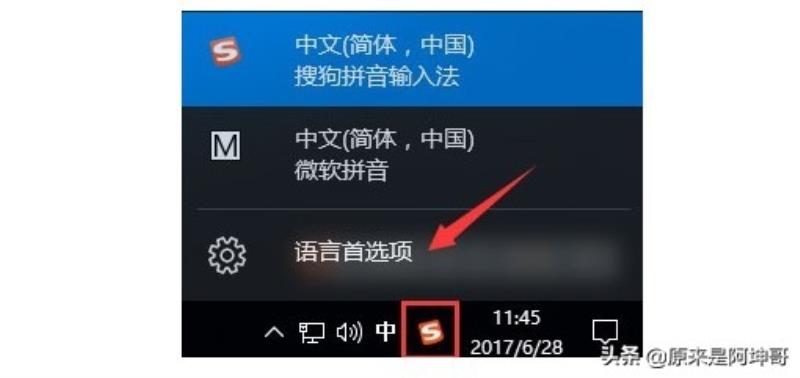
2、 在设置窗口中,点击左侧的“区域和语言”,然后在右侧点击“中文”下的“选项”
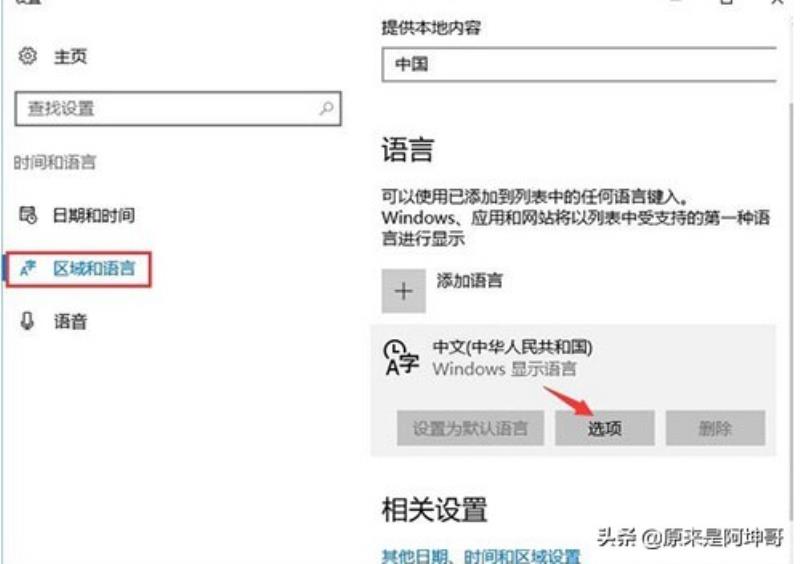
3、 再点击“微软拼音”下的“选项”
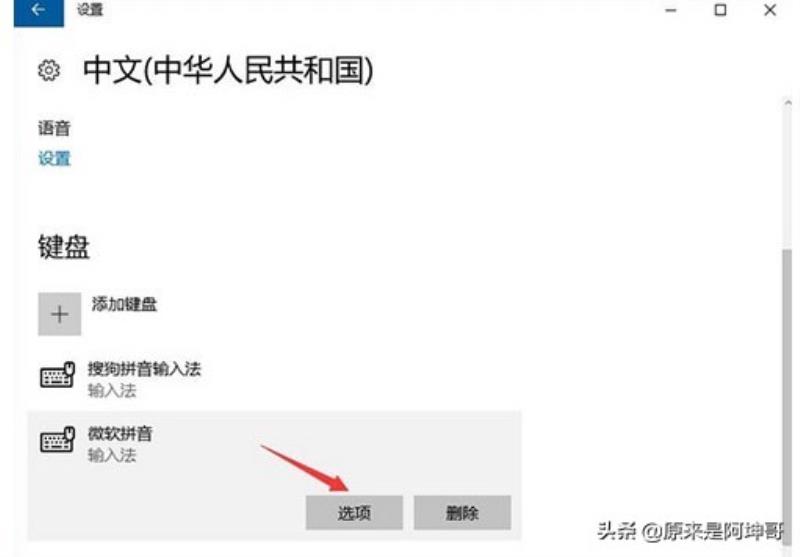
4、 把默认语言设置为英文,如果你要用到shift键,就把该键位设置为ctrl。
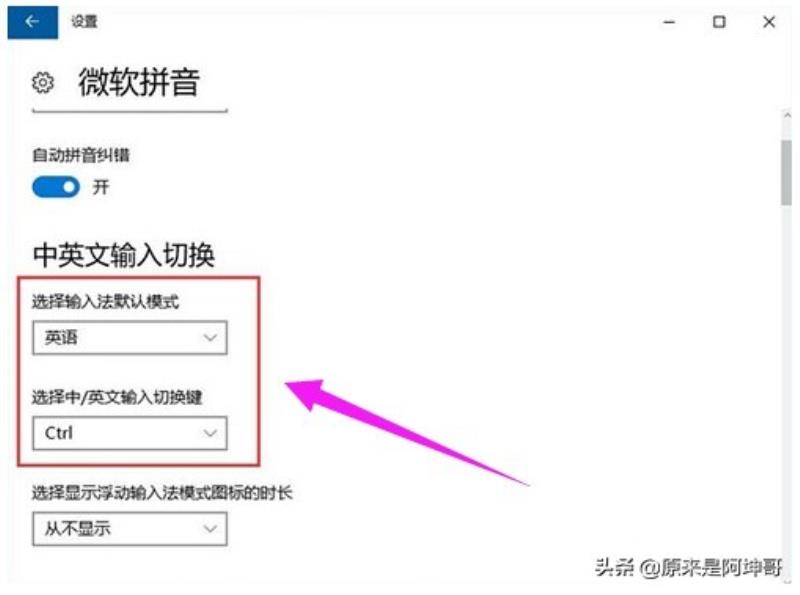
二、系统/程序/游戏热键被占用怎么办?
1、 首先,网络搜索并下载WindowsHotkeyExplorer。
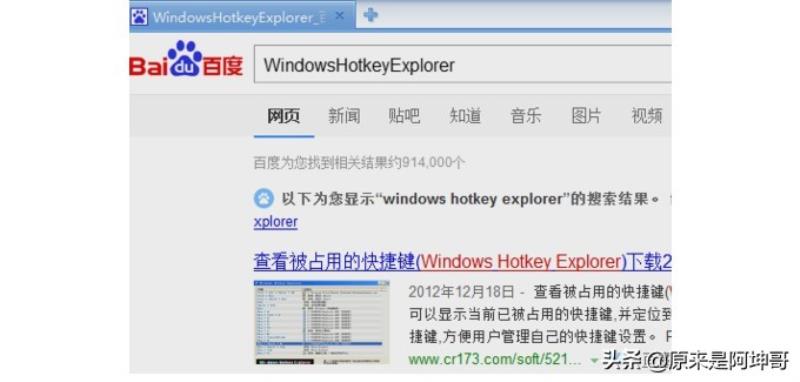
2、 然后,下载好了之后就安装并准备解决热键被占用。
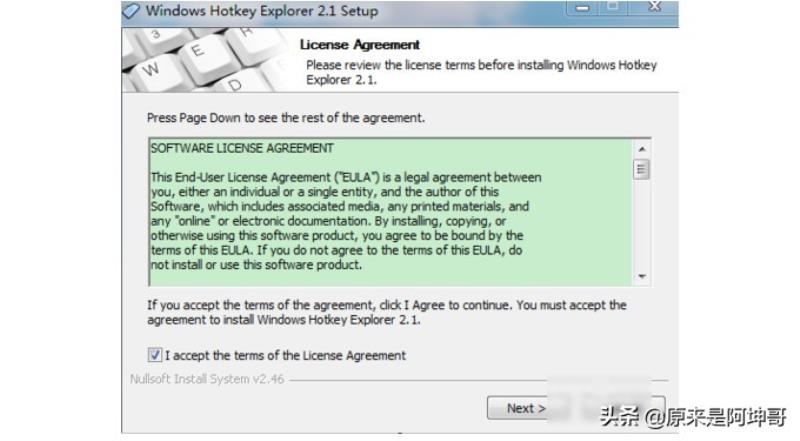
3、 接着,是否在菜单栏和桌面创建快捷方式,请自行选择。
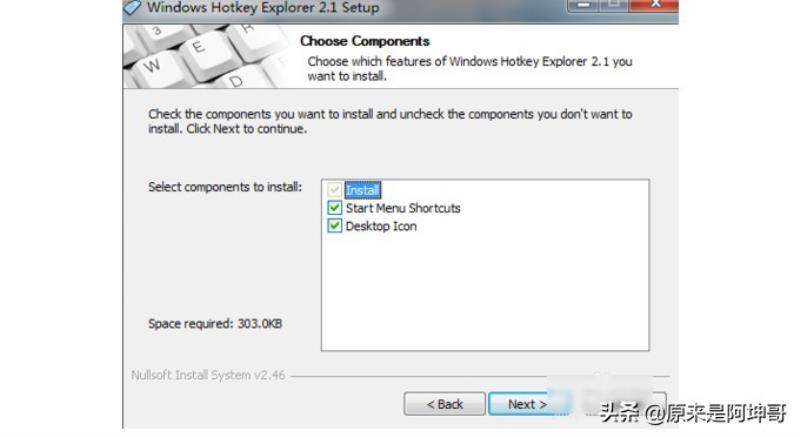
4、 下一步,选择安装路径。
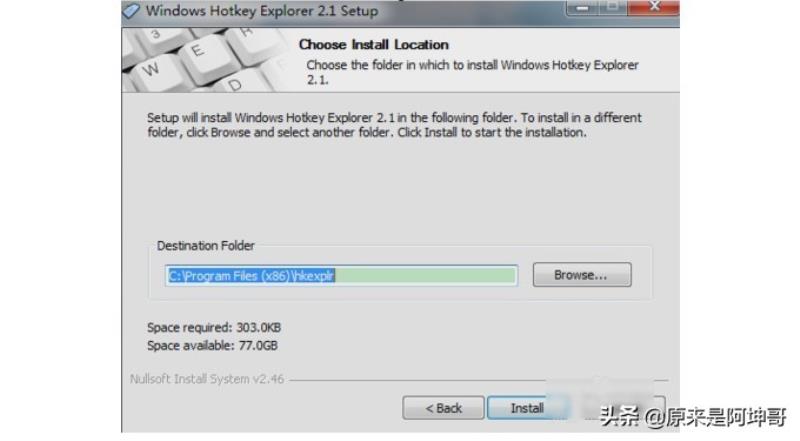
5、 安装好之后就运行,然后就会看到所有注册的快捷键是哪个程序注册的,并进行设置
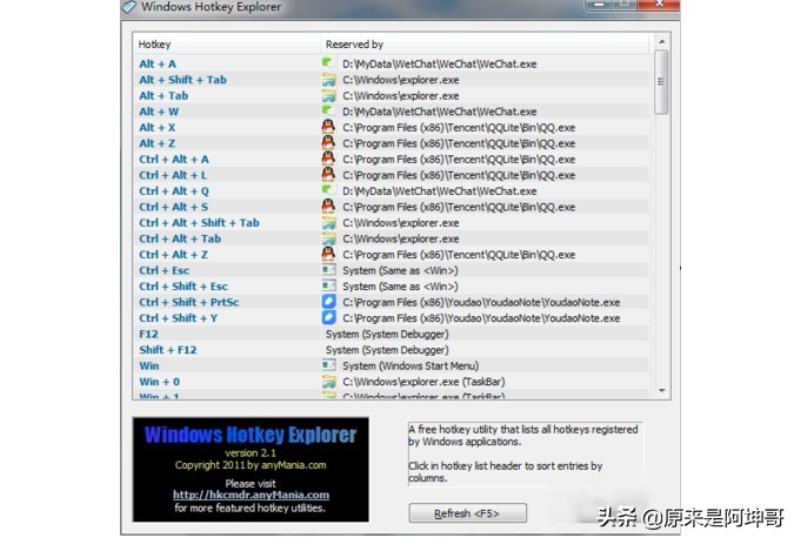
6、 需要注意的是,这里只显示运行程序所注册的快捷键,没有运行的不显示,所以如果你运行了新的程序,可以点下面的Refresh来刷新
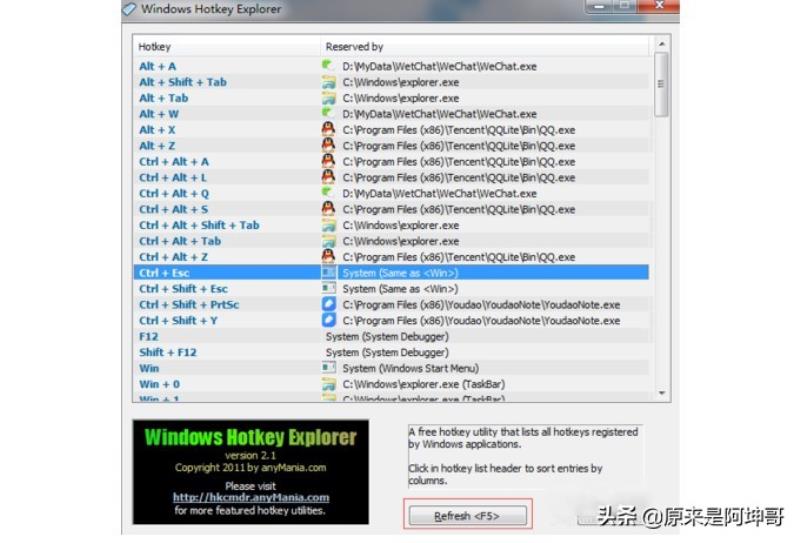
三、qq热键被占用怎么办?
最近有位朋友一登录qq,就弹出热键冲突的窗口,提示:您的打开消息盒子热键被占用,建议您修改冲突软件的热键,以保证QQ功能可用,或者修改QQ热键。
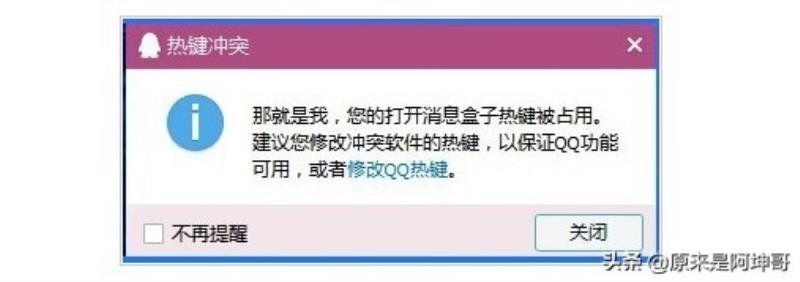
所以,下面就看看qq热键被占用的解决方法。
1、 打开已经登录的QQ主面板,左键点击最下面的打开系统设置
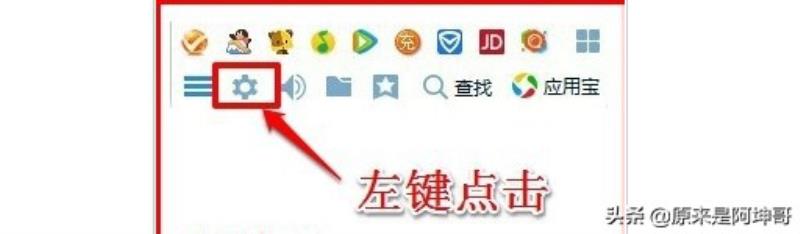
2、 在系统设置窗口,我们点击左侧的热键
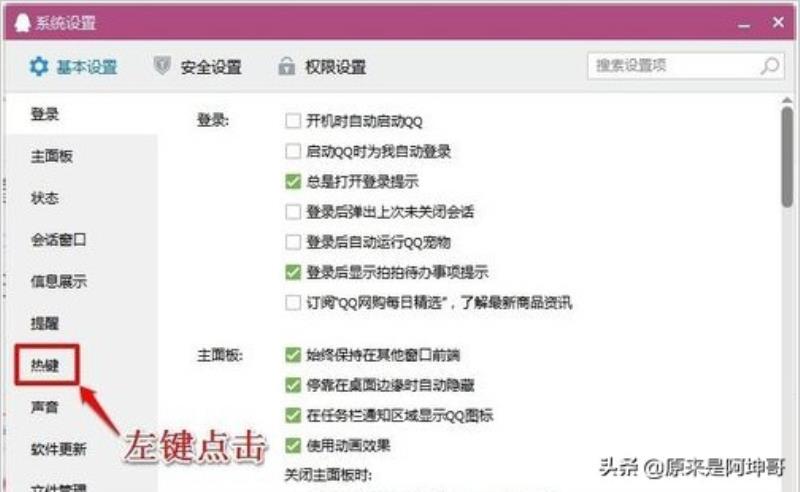
3、 在打开的右边窗口,点击设置热键
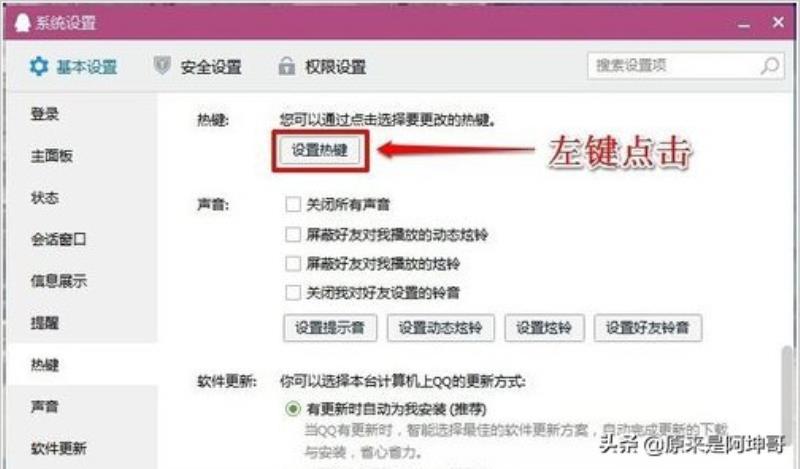
4、 在打开的窗口我们可以看到,打开消息盒子 Ctrl+Alt+s 冲突
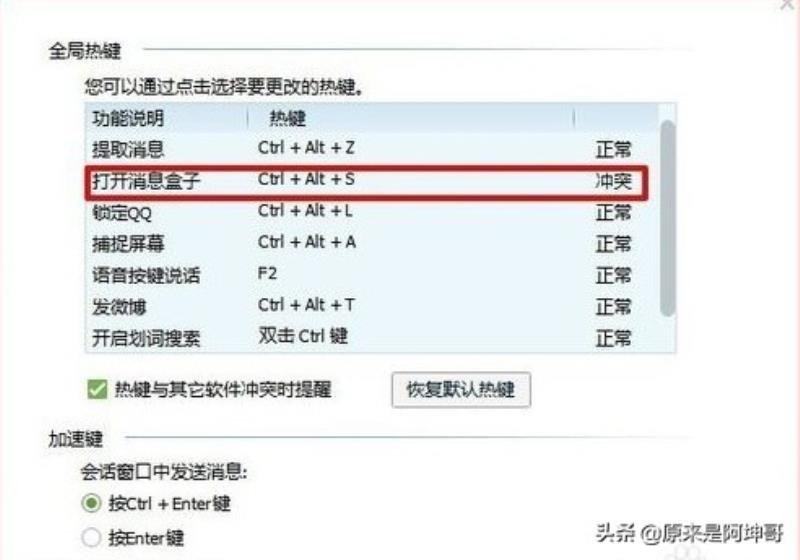
5、 点击打开消息盒子 Ctrl+Alt+s 冲突,输入键盘上的字母,可以尝试A、B、C、R…,最后输入:E,显示正常,不发生打开消息盒子 Ctrl+Alt+s 冲突了
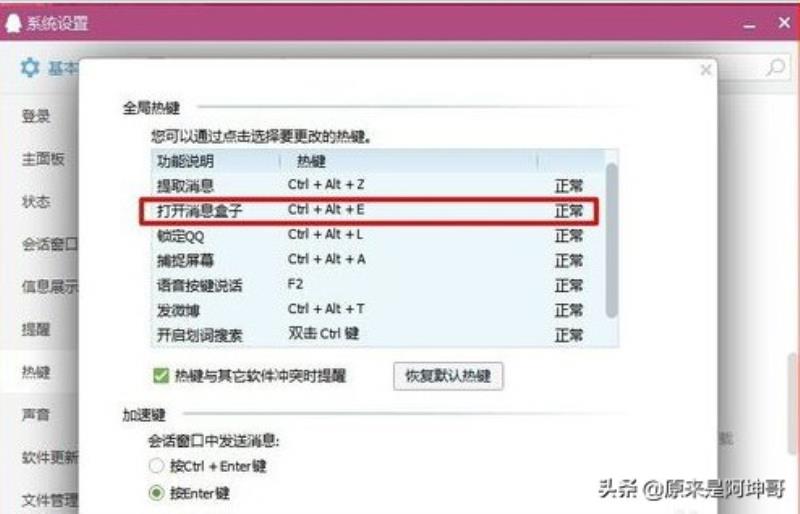
6、 最后,我们退出QQ,再登录QQ,就会发现没有再显示热键冲突的错误提示框了
以上就是电脑系统 程序 游戏热键被占用冲突的解决方法。其中方法二适用于多种热键被占用冲突的情况。如果你的电脑也出现热键被占用的方法,那么可以参考以上的方法来解决,希望可以帮助到有需要的朋友。